Ada kata sandi untuk setiap akun online akhir-akhir ini untuk keamanan dan karenanya, mengingat begitu banyak kata sandi bisa jadi rumit. Meskipun kami mencoba membuat kata sandi yang dapat kami ingat bahkan setelah ke-50 kali, kami cenderung melupakan beberapa saat kami masuk berikutnya.
Di antara banyak kata sandi penting adalah kata sandi masuk Windows (akun lokal). Kemungkinannya adalah Anda mungkin lupa kata sandi akun lokal saat masuk dan Anda terjebak. Jadi, hal terbaik untuk dilakukan di sini adalah membuat disk pengaturan ulang kata sandi pada USB untuk memastikan Anda tidak terkunci di lain waktu.
Untuk ini, Anda memerlukan USB flash drive dan kata sandi saat ini. Cara ini tidak akan berguna jika Anda sudah lupa kata sandinya. Metode ini adalah tindakan pencegahan jika Anda lupa kata sandi.
*Catatan - Disk pengaturan ulang kata sandi yang Anda buat adalah untuk akun Lokal dan bukan untuk akun Microsoft.
Cara Membuat Disk Reset Kata Sandi Di Windows 10
Langkah 1: Masukkan pen drive Anda ke PC Windows 10 Anda dan klik pada
Mulailah tombol di desktop Anda. Sekarang, ketik Panel kendali di kotak pencarian dan klik pada hasilnya.
Langkah 2: Dalam Panel kendali jendela, ubah Dilihat oleh untuk Ikon besar. Sekarang, klik Akun Pengguna.
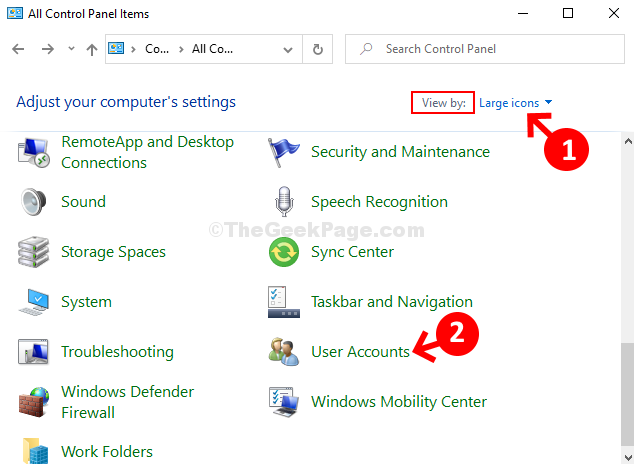
Langkah 3: Di jendela berikutnya, di sisi kiri panel, klik Buat disk pengaturan ulang kata sandi.
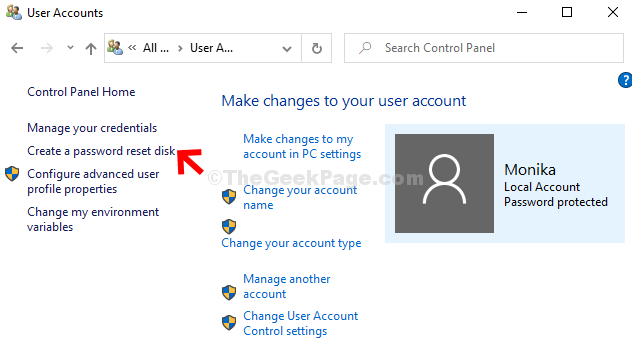
Langkah 4: Dalam Penyihir Kata Sandi yang Terlupakan yang terbuka, klik Lanjut.
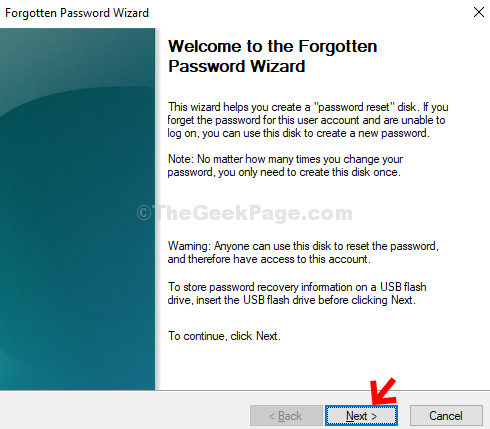
Langkah 5: Sekarang, di bawah Saya ingin membuat disk kunci kata sandi di drive berikut bagian, pilih drive USB tempat Anda ingin menyimpannya dan klik Lanjut.
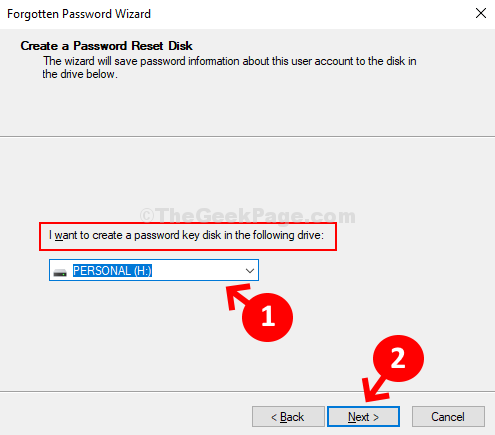
Langkah 6: Di jendela berikutnya, di bawah kata sandi akun pengguna saat ini, ketik kata sandi Anda saat ini untuk akun lokal, dan klik Lanjut.
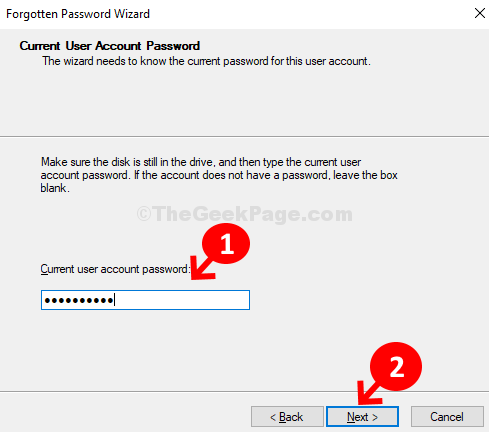
Langkah 7: Sekarang, tunggu wizard untuk menyelesaikan pembuatan disk dan klik Lanjut.

Langkah 8: Klik pada Selesai tombol untuk menutup wizard.
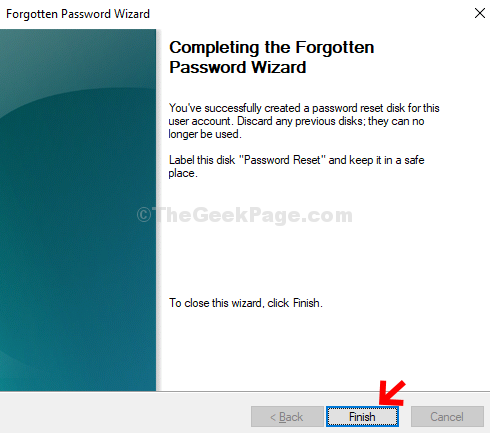
Itu dia. Anda telah berhasil membuat disk pengaturan ulang kata sandi pada drive USB Anda. Sekarang, Anda dapat memulihkan kata sandi akun Lokal Anda kapan pun Anda lupa.


